Windows 11 artık önizleme güncellemelerini otomatik olarak yüklemenize izin veriyor
Microsoft, Windows 11'e önizleme güncellemelerini Windows Update'te göründükleri anda otomatik olarak yüklemenizi sağlayan yeni bir seçenek ekledi. "Önizleme" güncellemeleri, manuel olarak yüklemeniz gereken isteğe bağlı yamalar olarak geldiğinden, bu seçenek güncelleme alma sürecini önemli ölçüde hızlandırır.
reklam
Seçenek, Canary build 25314'ün Ayarlar uygulamasında gizlidir. Denemek için ViVeTool ile etkinleştirmelisiniz. Aslında Derleme 25309'dan beri mevcuttur, ancak Güncelleme Yığın Paketi sürüm 1101.2303.8011.0'ın yüklenmesini gerektirir. Windows Bileşen Deposu'nda şu şekilde anılır: "Sürekli Yenilik Optiği".
Seçenek, aylık C ve D güncellemelerini nasıl alacağınızı yönetir. Microsoft bunları sırasıyla ayın üçüncü ve dördüncü haftalarında yayınlar. D, Windows 11 ve Windows 10'un en son sürümü içindir, C ise çoğunlukla Windows'un eski sürümleri içindir.
Etkinleştirildiğinde, bilgisayarınızın C ve D güncellemelerini otomatik olarak indirmesini ve kurmasını sağlar. Bu, cihazınız için yükseltme bloğu yoksa çalışır. Bu şekilde, Microsoft'un şu anda sunduğu en yeni özelliklere erişiminizi hızlandırabilirsiniz.
"An güncellemeleri".PC'niz için hızlı güncelleme gelişini etkinleştirmenin iki yöntemi vardır. GUI seçeneğini etkinleştirebilir veya bir Kayıt Defteri ayarlamasıyla açabilirsiniz. Bu özellik, derleme 25309'dan beri mevcuttur. Hangi yapıyı yüklediğinizi hızlı bir şekilde bulmak için tuşuna basın. Kazanç + R, tip kazananve içindeki bilgilere bakın. Windows hakkında diyalog Her iki durumda da ViVeTool'a ihtiyacınız var. Her iki yöntemi de gözden geçirelim.
Windows 11'de otomatik C ve D güncelleme yüklemesi nasıl etkinleştirilir
- ViVeTool'u şuradan indirin: bu GitHub bağlantısı, ve indirilen ZIP dosyasını şuraya çıkarın: c:\vivetool dosya.
- sağ tıklayın Başlangıç görev çubuğunda Windows logolu düğmeyi tıklayın ve menüden Terminal (Yönetici) öğesini seçin.
- Terminal'de şunu yazın
c:\vivetool\vivetool /etkinleştir /kimlik: 43132439, ve bas Girmek.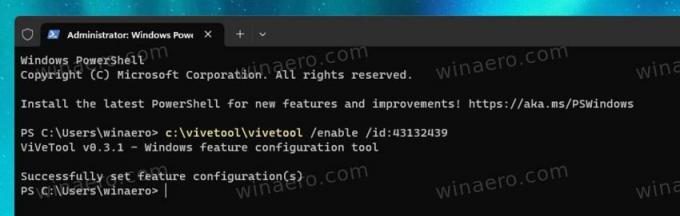
- Windows 11'i yeniden başlatın.
- Ayarları aç (Kazanç + BEN) ve tıklayın Windows güncelleme soldaki bölüm. Sağda, yeniyi etkinleştirin En son güncellemeleri PC'niz için hazır olur olmaz alın geçiş seçeneği.

Bitirdiniz!
Geri alma komutuyla varsayılanları geri yüklemek ve seçeneği gizlemek kolaydır: c:\vivetool\vivetool /devre dışı bırak /kimlik: 43132439.
Şimdi alternatif yöntemi gözden geçirelim.
Kayıt Defterinde hızlı güncelleme alımını açın
Not: Bu yöntem derleme 25309 veya üzeri sürümlerde çalışır. Ayrıca, Güncelleme Yığın Paketi sürümünü gerektirir 1101.2303.8011.0.
Aşağıdakileri yapın.
- Her şeyden önce, çalıştırın
c:\vivetool\vivetool /etkinleştir /kimlik: 43132439emretmek Yönetici olarak ve Windows 11'i yeniden başlatın. Bu kısım, yukarıda incelenen yönteme benzer. - Şimdi, Kayıt defteri düzenleyicisini açın (Kazanç + R > yazın regedit Çalıştır kutusunda > basın Girmek).
- Aşağıdaki anahtara gidin: HKEY_LOCAL_MACHINE\SOFTWARE\Microsoft\WindowsUpdate\UX\Ayarlar. Kayıt Defterinde yol parçalarından herhangi biri eksikse, eksik alt anahtarları oluşturun.
- sağ tıklayın Ayarlar anahtar soldaki ve seçin Yeni > Dword (32 bit) değeri. Adını sen koy IsContinuousInnovationOptedIn ve ayarla 1.

- Windows 11'i bir kez daha yeniden başlatın.
Bitirdiniz!
Değişikliği geri almak için, IsContinuousInnovationOptedIn Kayıt Defterinden değer ve bu komutu Yönetici olarak çalıştırın: c:\vivetool\vivetool /devre dışı bırak /kimlik: 43132439. Değişiklikleri uygulamak için Windows 11'i yeniden başlatmanız gerekir.
Aracılığıyla @XenoPanther Ve @PhantomOfEarth
Bu makaleyi beğendiyseniz, lütfen aşağıdaki düğmeleri kullanarak paylaşın. Sizden çok şey almayacak ama büyümemize yardımcı olacak. Desteğin için teşekkürler!
reklam


